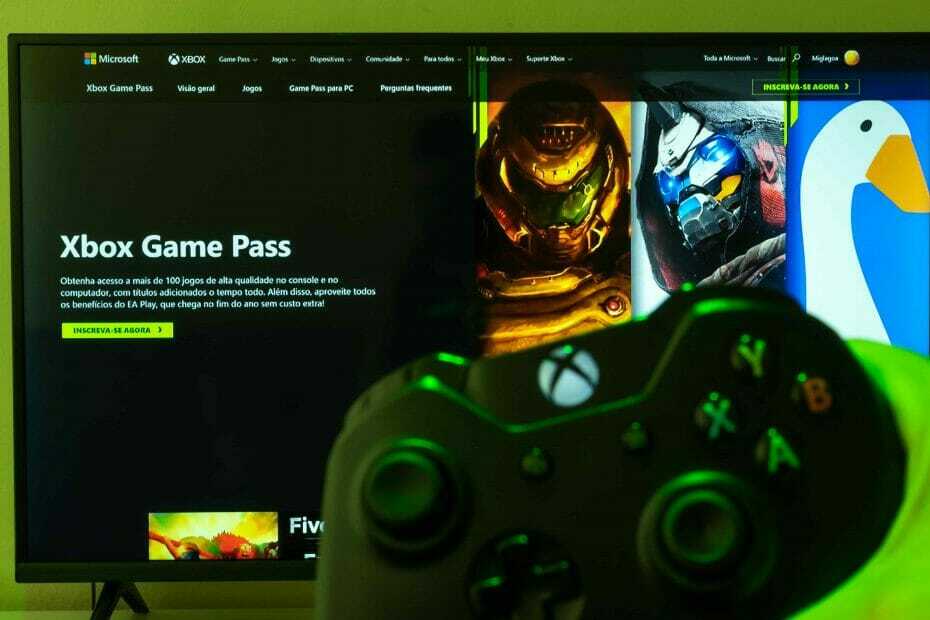- Xbox Game Pass es una excelente fuente para que los jugadores obtengan sus juegos favoritos de PC y Xbox.
- La siguiente guía ayudará a aquellos que tengan problemas para instalar juegos de Xbox Game Pass en su PC.
- ¿Necesitas más ayuda con tu Xbox? Afortunadamente, tenemos un Sección de Xbox lleno de artículos.
- A los jugadores ávidos también les gustaría consultar los artículos de nuestra Sección de juegos ¡también!

Este software reparará errores comunes de la computadora, lo protegerá de la pérdida de archivos, malware, fallas de hardware y optimizará su PC para obtener el máximo rendimiento. Solucione problemas de PC y elimine virus ahora en 3 sencillos pasos:
- Descargar la herramienta de reparación de PC Restoro que viene con tecnologías patentadas (patente disponible aquí).
- Hacer clic Iniciar escaneo para encontrar problemas de Windows que podrían estar causando problemas en la PC.
- Hacer clic Repara todo para solucionar problemas que afectan la seguridad y el rendimiento de su computadora
- Restoro ha sido descargado por 0 lectores este mes.
Microsoft ofrece Game Pass, un servicio de suscripción que ofrece acceso ilimitado a más de 100 juegos que puedes jugar en cualquier lugar. Esto significa que no es necesario comprar el juego por separado para Xbox así como PC.
Sin embargo, algunos usuarios han informado que no pueden instalar juegos de pase de juego en PC. Esto parece ser un problema común y se puede resolver con algunos retoques con su PC y cuenta de Microsoft. Aquí hay uno lo que dice el usuario al respecto.
Recientemente agregué la prueba de 14 días de Game Pass a mi cuenta. Es bastante bueno y tiene juegos decentes por su pequeño precio, aunque no puedo instalar ninguno de los juegos incluidos.
Corrija el error siguiendo los pasos a continuación.
¿Cómo hago para que Xbox Game Pass funcione en PC?
1. Cambiar región en su PC
- Luego, haga clic en Comienzo y seleccione Ajustes.
- Selecciona el Tiempo e idioma opción.
- Haga clic en Región debajo Horae idioma.

- Haga clic en el menú desplegable para País o Región y seleccione uno de los países que se enumeraron en la página de países compatibles con Game Pass, aquí.
- Reiniciar la computadora (opcional).
- Lanzar el Microsoft Store e intenta instalar Game Pass Game.

Alternativamente, también puede cambiar la región de su PC cambiando el servidor de su VPN.
Si no posee una VPN, será mejor que pruebe el acceso privado a Internet de inmediato. Tiene más de 1400 servidores en 46 países diferentes de todo el mundo, lo que le garantiza una cobertura completa y sin bloqueo geográfico.
Este servicio mantenido y distribuido por Tecnologías Kape es extremadamente estable, lo que le permite tener total privacidad del gobierno e incluso de su ISP sin afectar en absoluto la velocidad de su conexión.
Esto significa que puede seguir adelante y jugar todo lo que quiera y aún mantener activo el servicio VPN, ya que el retraso ya no será un problema.

Acceso privado a Internet
¡Prueba el acceso privado a Internet y la instalación de juegos desde tus plataformas favoritas ya no debería ser un problema!
¡Compre ya!
2. Error del Servidor
- Si enfrenta el problema con algún juego específico en Game Pass, entonces el problema puede ser con los desarrolladores o el Microsoft Windows Tienda.
- A veces, el servidor puede estar ocupado o inactivo por mantenimiento.

- Los desarrolladores suelen actualizar a los usuarios sobre cualquier problema en su cuenta de medios oficiales como Twitter o en el sitio web oficial del desarrollador.
- Así que asegúrese de consultar la cuenta oficial de redes sociales del desarrollador para ver si los servidores del juego están inactivos.
Nota: La compra de su Xbox Game Pass a minoristas no autorizados también puede ser una causa de este problema. ASiempre asegúrese de obtener una suscripción solo desde el sitio web oficial, donde puede obtener acceso a ¡Todos los títulos de Xbox Game Pass por solo $ 9,99 al mes!
3. Restablecer la caché de la Tienda Windows
- Presione la tecla de Windows y escriba wsreset.
- Desde el resultado de la búsqueda, haga clic en Wsreset (comando Ejecutar)opción.

- Espere a que se ejecute el comando y eso debería reiniciar Windows Tienda cache. Inicie la aplicación de la Tienda Windows y compruebe si hay mejoras. Si no es así, pruebe la siguiente solución.
4. Ejecute el solucionador de problemas de la Tienda Windows
- Haga clic en Comienzo y seleccione Ajustes.
- Escoger Actualización y seguridad.
- Haga clic en Solucionar problemas opción.
- Desplácese hacia abajo y haga clic en Aplicaciones de la Tienda Windows y haga clic en Ejecute el solucionador de problemas.

- El solucionador de problemas escaneará el sistema en busca de cualquier problema relacionado con la Tienda Windows y recomendará las correcciones correspondientes.

- Espere a que se apliquen las correcciones y luego reinicie la Tienda Windows. Comprueba si el error se ha resuelto y si puedes instalar juegos de Game Pass.
reparar
 ¿Sigues teniendo problemas?Arréglelos con esta herramienta:
¿Sigues teniendo problemas?Arréglelos con esta herramienta:
- Descarga esta herramienta de reparación de PC Excelente en TrustPilot.com (la descarga comienza en esta página).
- Hacer clic Iniciar escaneo para encontrar problemas de Windows que podrían estar causando problemas en la PC.
- Hacer clic Repara todo para solucionar problemas con tecnologías patentadas (Descuento exclusivo para nuestros lectores).
Restoro ha sido descargado por 0 lectores este mes.